Ja jūs saliekat a cieta PowerPoint prezentācija 9 PowerPoint kļūdas, no kurām jāizvairās, lai iegūtu nevainojamas prezentācijasPowerPoint prezentāciju ir viegli uzkrāt. Apskatīsim kļūdas, kuras jūs, iespējams, pieļaujat, prezentējot slaidrādi, un kā tās labot. Lasīt vairāk , īsa videoklipa pievienošana var būt lielisks veids, kā pievienot nelielu kustību vai aktivitātes, lai pievērstu cilvēku uzmanību. Izmantojot jaunākās PowerPoint versijas, šis process ir tik vienkāršs, cik tas kļūst.
Dažos gadījumos jums būs jāizmanto video iegulšanas kods. Lai iegūtu YouTube video iegulšanas kodu, noklikšķiniet uz Dalies pogu un noklikšķiniet uz Iegult saite HTML koda izveidošanai.
1. solis
- Programmā PowerPoint 2013 vai 2016 dodieties uz vietni Ievietot cilni un noklikšķiniet uz Video > Tiešsaistes video.
- Programmā PowerPoint 2010 dodieties uz vietni Ievietot cilni un noklikšķiniet uz Video > Video no vietnes.
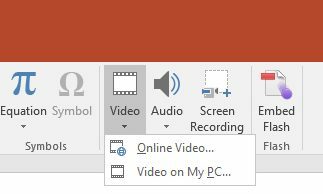
2. solis
- Programmā PowerPoint 2013 vai 2016 redzēsit dialoglodziņu, kurā varat meklēt YouTube videoklipu no PowerPoint vai ielīmēt iegulšanas kodu no jebkuras video vietnes.
- Programmā PowerPoint 2010 parādītajā dialoglodziņā būs jāielīmē videoklipa iegulšanas kods un noklikšķiniet uz Ievietot.
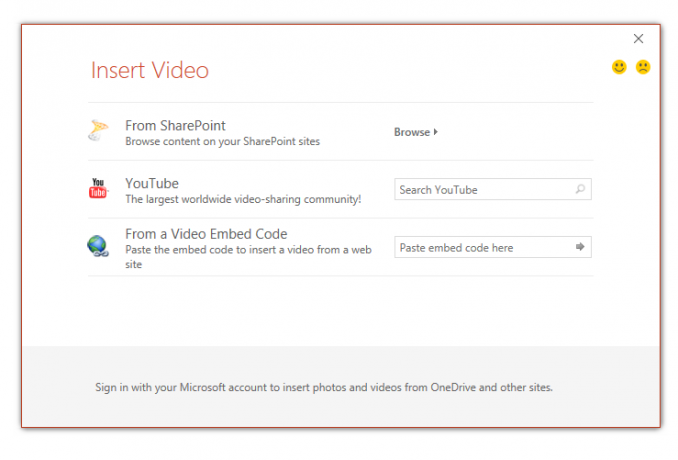 3. solis
3. solis
Kad video ir ievietots, varat mainīt tā izmērus un pārvietot to, lai tas jūsu prezentācijā parādītos tur, kur vēlaties. Izskatīsies, ka tas ir ekrānuzņēmums, bet priekšskatījuma režīmā (īsinājumtaustiņš Shift-F5) jūs varēsit atskaņot video.
Varat arī ar peles labo pogu noklikšķināt uz videoklipa un pēc tam noklikšķināt Sākt lai izvēlētos, vai video tiks sākts atskaņot automātiski, atverot šo slaidu, vai arī to, vai vēlaties sākt atskaņot pēc noklikšķināšanas uz video.

Kā ir ar programmu PowerPoint 2007?
Process programmā PowerPoint 2007 ir nedaudz sarežģītāks, un tam jums ir jāpiekļūst Izstrādātājs programmas cilne.
- Noklikšķiniet uz Vairāk vadības poga> Shockwave Flash Object> Labi.
- Izmantojot peli, velciet un uzzīmējiet taisnstūri tajā vietā, kur vēlaties, lai videoklips parādītos slaidā.
- Ar peles labo pogu noklikšķiniet uz taisnstūra un atlasiet Īpašības.
- Iekš Filma laukā, ielīmējiet izmantojamā YouTube videoklipa vietrādi URL. URL noņemiet skatīties? un nomainiet vienlīdzīgo simbolu (=) ar slīpsvītru uz priekšu (/).
- Ja vēlaties, lai video tiktu sākts automātiski, sadaļā Spēlē lauks, izvēlieties Patiesībā. Ja nevēlaties, lai tā automātiski tiktu atskaņota, izvēlieties Viltus. Ja nevēlaties, lai videoklips mainītos, sadaļā Cilpa lauks, izvēlieties Viltus.
Lai redzētu šo procesu darbībā, apskatiet šo videoklipu:
Vai PowerPoint prezentācijā izmantojat videoklipus? Kādus padomus un ieteikumus izmantojat, lai sniegtu lielisku PowerPoint prezentāciju? Paziņojiet mums komentāros?
Nensija ir rakstniece un redaktore, kas dzīvo Vašingtonā. Iepriekš viņa bija Tuvo Austrumu redaktore The Next Web un šobrīd strādā DC balstītā domnīcā par komunikāciju un sociālo mediju izplatīšanu.